خوش آموز درخت تو گر بار دانش بگیرد، به زیر آوری چرخ نیلوفری را
رفع ارور There is a system repair pending which requires reboot to complete هنگام اجرای دستور SFC
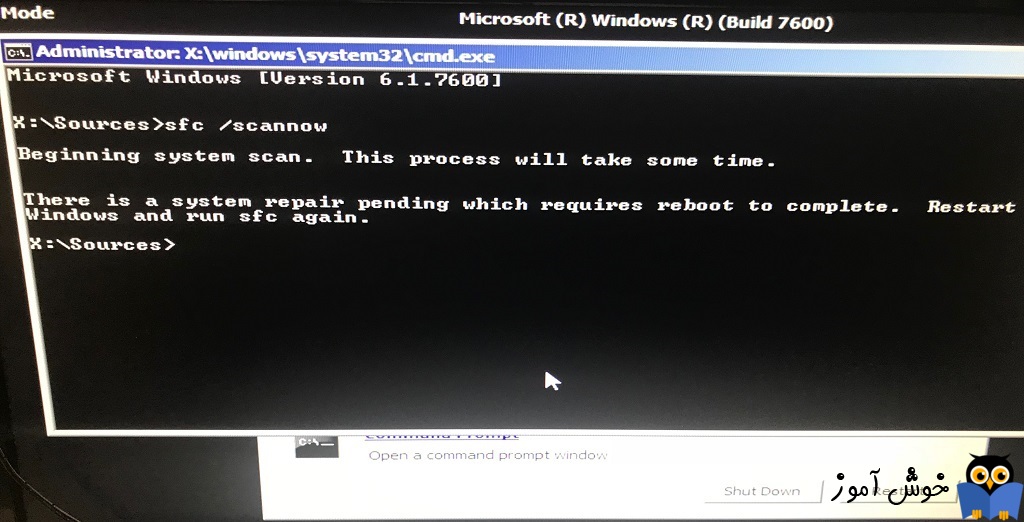
در زمان مواجه شدن خرابی های ویندوز و ارورهای ویندوزی از جمله ارورهای DLL و ارورهای بلواسکرین، یکی از ابزارهایی که به منظور تعمیر فایل های سیستمی مورد استفاده قرار می گیرد، ابزار خط فرمان SFC یا System File Checker می باشد. این ابزار پس از اجرا شدن، شروع به اسکن و شناسایی فایل های خراب سیستم و تعمیر آنها می کند و حال ممکن است در زمان بکارگیری این دستور با خطای There is a system repair pending which requires reboot to complete, Restart Windows and run SFC again مواجه شوید. در واقع ما قصد داریم در خصوص رفع این ارور در این پست صحبت کرده و راه حل های آن را بررسی کنیم. فقط قبل از بررسی راه حل ها، مطمئن شوید که برای اجرای دستور SFC، حتما Command Prompt را به صورت Run as administrator اجرا کرده باشید. اگر در حالت معمول CMD را اجرا کرده اید، آن را بسته و مجدد به صورت run as admin اجرا کرده و دستور SFC را در آن وارد کنید و چنانچه هنوز ارور را دارید، روش ها را دنبال کنید.

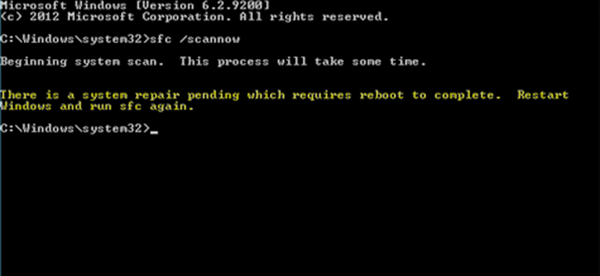
سپس pending.xml را در اینجا سرچ کنید.
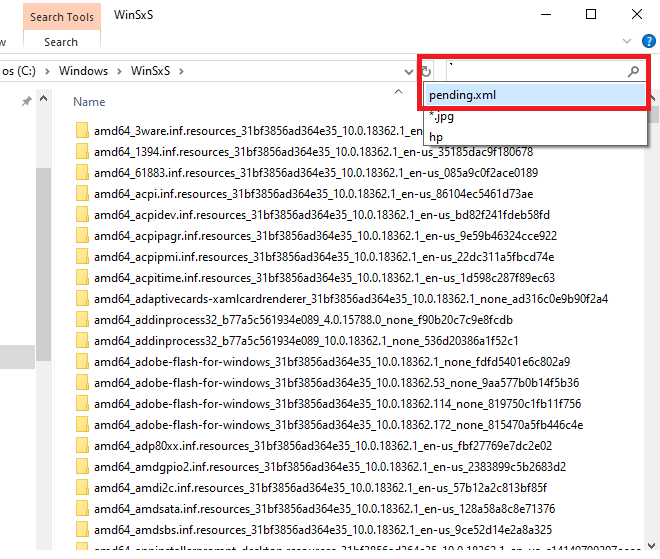
این فایل را که یافتید، آن را حذف کنید و یا آن را Rename کنید که ترجیحا آن را Rename کنید و به نام دیگری تغییر دهید.

حال دوباره دستور SFC را اجرا کنید.
برای این منظور سیستم تان را ریستارت کرده و به محیط بایوس سیستم تان وارد شوید.
وارد شدن به بایوس مادربردهای اینتل
وارد شدن به Bios کامپیوترهای توشیبا
وارد شدن به تنظیمات بایوس در کامپیوترهای Dell
سپس تنظیمات Sata Configuration را بیابید و هر گزینه ای که برای این تنظیم انتخاب شده، آن را به گزینه IDE تغییر دهید. اگر امکان تغییر آن را ندارید از این روش گذر کنید و روش بعد را دنبال کنید
بروزرساني اتوماتيک درايور در ويندوز با استفاده از نرم افزار TweakBit™ Driver Updater
دانلود و آپديت درايورها در ويندوز با نرم افزار Smart Driver Updater
آپديت ساده و آسان درايورهاي ويندوز با نرم افزار Driver Talent
بروزرساني درايورها در ويندوز با ابزارهاي رايگان

همینطور سایر مراحل را Next کنید تا وارد مرحله شکل زیر شوید. در این مرحله از پایین سمت چپ، لینک Repair your computer را کلیک کنید.

بدین ترتیب پنجره choose an option ظاهر خواهد شد که در اینجا باید گزینه Troubleshoot را کلیک کنید.

در این مرحله هم گزینه Advanced option را کلیک کنید.

در پنجره Advanced options هم گزینه prompt را کلیک کنید.

با باز شدن Command Prompt دستورات زیر را یک به یک وارد کرده و Enter کنید.

در آخر هم دستور Exit را وارد کنید تا CMD بسته شود و شما به پنجره Choose an options وارد شوید و در این پنجره گزینه Continue را کلیک کنید تا سیستم ریبوت شده و وضعیت مشکل را بررسی کنید.
پس از اینکه به رجیستری وارد شدید و از آن بک آپ تهبه کردید، مسیر زیر را در آن دنبال کنید.
در زیر مجموعه Key با فولدر Currentversion یک Subkey یا فولدری با نام RebootPending وجود دارد که باید آن را یافته و Delete کنید.
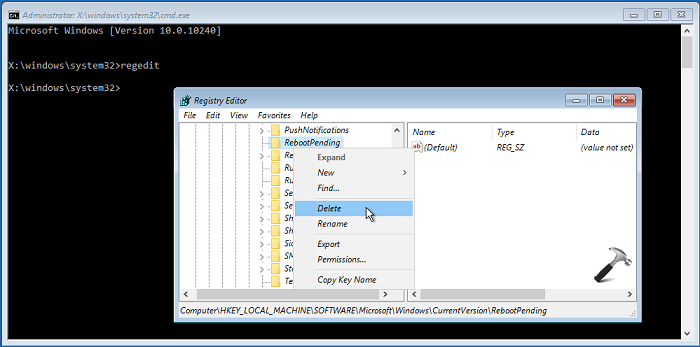
اگر دسترسی حذف آن را ندارید، روی آن کلیک راست کرده و گزینه permission را کلیک کنید و user شما که با ان به ویندوز لاگین کرده اید باید به این فولدر دسترسی Full داشته باشد و کافیست user خودتان را به لیست Permission های این فولدر باید اضافه کرده و سپس آن را Delete کنید.

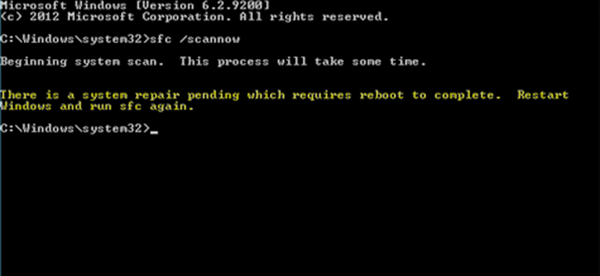
1] Restart PC and run SFC
در گام نخست یکبار سیستم تان را ریستارت کنید تا احیانا اگر فرآیندی در حال انتظار و یا معلق است، خاتمه یابد. با ریستارت و بالا آمدن سیستم اقدام به اجرای مجدد دستور System File Checker کنید. اگر هنوز مشکل را دارید روش بعد را دنبال کنید.2] Delete the pending.xml file
لطفا به مسیر C:\Windows\WinSxS بروید(حتما فایل های مخفی سیستم تان باید نمایش داده شوند).سپس pending.xml را در اینجا سرچ کنید.
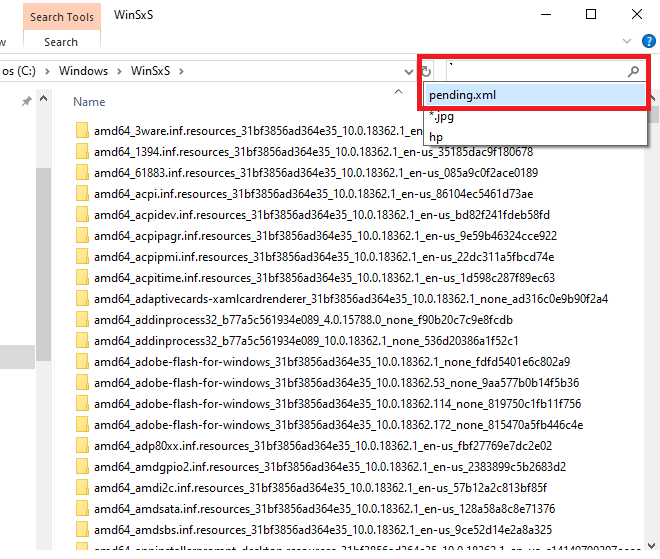
این فایل را که یافتید، آن را حذف کنید و یا آن را Rename کنید که ترجیحا آن را Rename کنید و به نام دیگری تغییر دهید.

حال دوباره دستور SFC را اجرا کنید.
3] USE DISM Command
در این روش Command Prompt را به صورت Run as administrator اجرا کرده و سپس دستورات زیر را یک به یک در آن اجرا کنید.Dism /Online /Cleanup-Image /CheckHealth
Dism /Online /Cleanup-Image /ScanHealth
Dism /Online /Cleanup-Image /RestoreHealth
4] Change a BIOS Settings
گروه خاصی از کاربران ادعا می کنند که با تغییر SATA operation settings از AHCI یا چیز دیگری به حالت IDE توانسته اند این مشکل را حل کنند. به نظر می رسد که بعد از اینکه تیم مایکروسافت موارد خاصی را در hard driver bus management driver classes تغییر داد ، علت بروز این مشکلات بود. این روش را امتحان کنید!برای این منظور سیستم تان را ریستارت کرده و به محیط بایوس سیستم تان وارد شوید.
وارد شدن به بایوس مادربردهای اینتل
وارد شدن به Bios کامپیوترهای توشیبا
وارد شدن به تنظیمات بایوس در کامپیوترهای Dell
سپس تنظیمات Sata Configuration را بیابید و هر گزینه ای که برای این تنظیم انتخاب شده، آن را به گزینه IDE تغییر دهید. اگر امکان تغییر آن را ندارید از این روش گذر کنید و روش بعد را دنبال کنید
4] Update Your Drivers (Graphics Card Especially)
اگر با این ارور در شرایطی که ارور بلواسکرین دارید، مواجه شده اید، این نشانه وجود یک درایور خراب، قدیمی یا ناسازگار با ویندوز و یا سخت افزار است. بهترین کار این است که همه درایورهای سیستم تان را بروزرسانی کنید(به خصوص درایور کارت گرافیک).بروزرساني اتوماتيک درايور در ويندوز با استفاده از نرم افزار TweakBit™ Driver Updater
دانلود و آپديت درايورها در ويندوز با نرم افزار Smart Driver Updater
آپديت ساده و آسان درايورهاي ويندوز با نرم افزار Driver Talent
بروزرساني درايورها در ويندوز با ابزارهاي رايگان
5] Fix the Problem in Recovery Environment
در این روش از طریق محیط recovery environment اقدام به رفع مشکل خواهیم کرد و خیلی ساده دستوراتی را در این محیط اجرا خواهیم کرد. برای این منظور DVD نصب ویندوز را در دستگاه DVD Rom قرار داده و ویندوز را از روی DVD بوت کنید. سپس به مرحله Press any key to boot from CD or DVD وارد می شوید که برای بوت باید یک کلید دلخواه از کیبورد را بفشارید.
همینطور سایر مراحل را Next کنید تا وارد مرحله شکل زیر شوید. در این مرحله از پایین سمت چپ، لینک Repair your computer را کلیک کنید.

بدین ترتیب پنجره choose an option ظاهر خواهد شد که در اینجا باید گزینه Troubleshoot را کلیک کنید.

در این مرحله هم گزینه Advanced option را کلیک کنید.

در پنجره Advanced options هم گزینه prompt را کلیک کنید.

با باز شدن Command Prompt دستورات زیر را یک به یک وارد کرده و Enter کنید.
bootrec.exe /FixMbr
bootrec.exe /FixBoot
bootrec.exe /RebuildBcd

در آخر هم دستور Exit را وارد کنید تا CMD بسته شود و شما به پنجره Choose an options وارد شوید و در این پنجره گزینه Continue را کلیک کنید تا سیستم ریبوت شده و وضعیت مشکل را بررسی کنید.
4] Registry Tweak
یک Registry key در رجیستری ویندوز وجود دارد که مشخص می کند کدام برنامه ها در صف هستند و شما با حذف این Key یا فولدر از رجیستری می توانید مشکل را برطرف کنید. قبل از هر تغییری در رجیستری، حتما از آن بک آپ تهیه کنید.
براي وارد شدن به رجيستري ويندوز مي توانيد به لينک زير وارد شويد:
وارد شدن به رجيستري ويندوز
وارد شدن به رجيستري ويندوز
پيشنهاد مي کنم قبل از هر گونه تغيير در رجيستري ويندوز، حتما از آن بک آپ بگيريد:
تهيه Backup از Windows Registry
تهيه Backup از Windows Registry
پس از اینکه به رجیستری وارد شدید و از آن بک آپ تهبه کردید، مسیر زیر را در آن دنبال کنید.
HKEY_LOCAL_MACHINE\SOFTWARE\Microsoft\Windows\CurrentVersion
در زیر مجموعه Key با فولدر Currentversion یک Subkey یا فولدری با نام RebootPending وجود دارد که باید آن را یافته و Delete کنید.
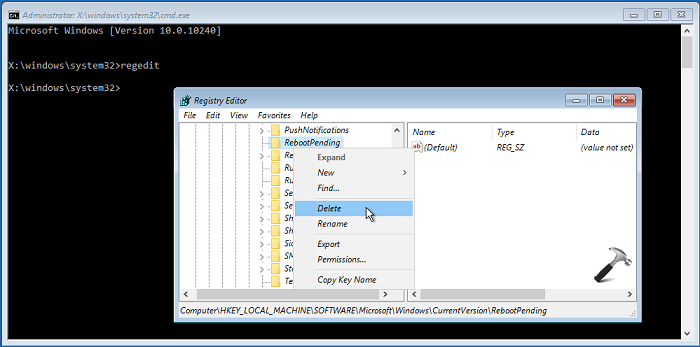
اگر دسترسی حذف آن را ندارید، روی آن کلیک راست کرده و گزینه permission را کلیک کنید و user شما که با ان به ویندوز لاگین کرده اید باید به این فولدر دسترسی Full داشته باشد و کافیست user خودتان را به لیست Permission های این فولدر باید اضافه کرده و سپس آن را Delete کنید.





نمایش دیدگاه ها (0 دیدگاه)
دیدگاه خود را ثبت کنید: